《uc浏览器》上传视频到网盘方法
时间:2022-08-17 13:48:35
- 编辑:谷子
5814
uc浏览器为用户提供了云储存服务,大家可以将自己保存在本地的文件上传到云端中,而且还支持在线播放视频等功能哦!那么uc浏览器怎么上传视频到网盘呢?下面小编就为大家带来了uc浏览器上传视频到网盘的方法介绍,感兴趣的小伙伴们可以跟小编一起来看看。

uc浏览器怎么上传视频到网盘?
1、首先进入uc浏览器,点击右下角“我的”
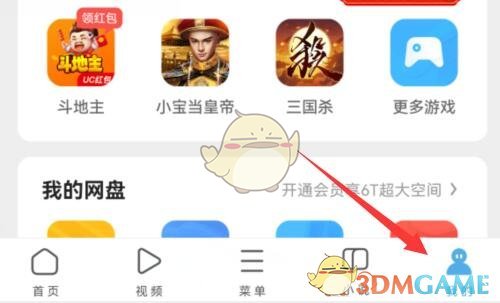
2、然后点击上方个人头像下的“网盘”
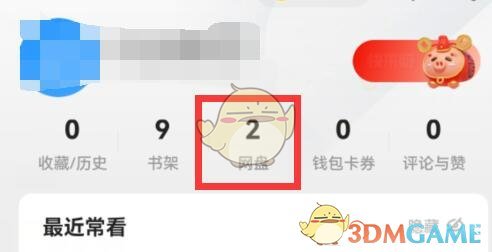
3、进入网盘后,点击底部中间的“+号”
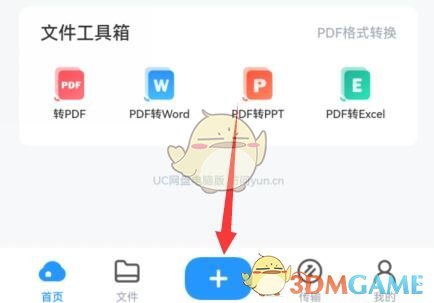
4、然后点击选择“视频”。
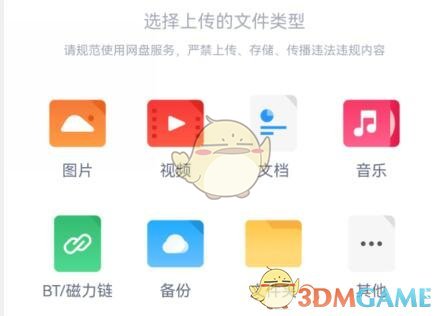
5、随后在收集内存中选择想要上传的文件,点击“开始上传”

6、最后等待上传完成就可以保存到网盘了。
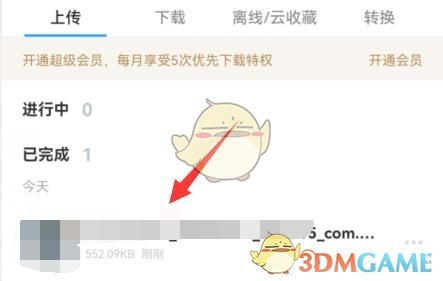
以上就是小编带来的uc浏览器怎么上传视频到网盘?uc浏览器上传视频到网盘方法,更多相关资讯教程,请关注3DM手游网。
本文内容来源于互联网,如有侵权请联系删除。

相关内容
相关攻略 更多+
类似软件 更多+
近期热门
更多+
热门礼包
更多+
原创推荐
更多+
-
《漫威终极逆转》评测:每局三分钟,随机又公平
手游评测 |廉颇
-
《逆水寒》手游2.0新赛年评测:国风朋克来袭
手游评测 |廉颇
近期大作
更多+
3DM自运营游戏推荐






































